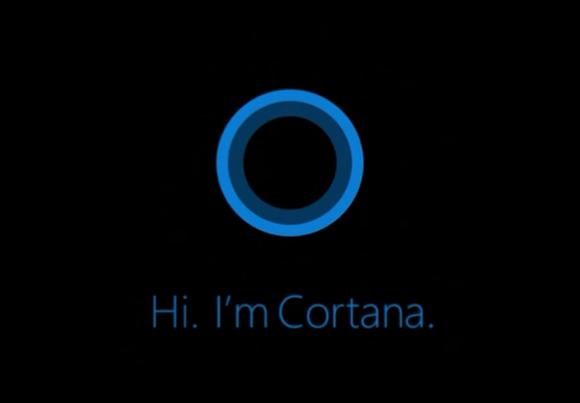O Google confirmou que o fim do Orkut está próximo. A rede social, que um dia já foi a mais popular no Brasil, estará acabando no dia 30 de setembro. Está se perguntando sobre todas as fotos antigas que deixou por lá? Fique calmo, que nós ensinamos como conseguir salvar tudo! Vem ver:
Lembrete
Antes de tudo, é importante lembrar que o procedimento deve ser feito em um computador pessoal, já que a pasta que você criará e terá todos os arquivos não é protegida por senhas e poderá ser vista por qualquer um que acesse o PC.
Google Takeout
Antigamente, o Orkut até tinha uma ferramenta interna para backup de álbuns, mas ela já não funciona mais. Por isso, será preciso usar o Google Takeout. A ferramenta permite fazer o backup de diversos serviços do Google (incluindo o Orkut).

Criando o arquivo
Acesse a página e clique na opção em azul “Criar arquivo”.
Depois disso vá até o tópico “Social” (que fica mais abaixo na página) e lá estará a rede social. Selecione a caixa ao lado dele e depois clique novamente no botão “Criar arquivo” (que agora está em vermelho).

O Google então começa a preparar os arquivos para download. Isso pode levar alguns minutos, dependendo da quantidade de dados armazenadas no seu perfil do Orkut.
Fazendo o download
Assim que o Google terminar de processar os dados do seu perfil, você poderá baixar os arquivos no seu computador clicando em “Fazer download”.

Abrindo o arquivo
A pasta com os arquivos é zipada (ou comprimida) e para abri-la é só dar um duplo clique. Copie o conteúdo para outro diretório do computador (dê Ctrl + A para selecionar tudo, depois Ctrl + C e Ctrl + V na pasta de destino).
Pronto!
Verificando o backup
Dentro do arquivo você verá outras duas pastas. Ali então as fotos, scraps, depoimentos e todas as outras informações que estavam no seu Orkut!

Na pasta “Perfil”, você verá um diretório chamado “Internal”. É importante que você não apague nenhum arquivo da pasta. São eles que permitirão que você abra depois as páginas do seu perfil do Orkut.
As fotos estarão dentro da pasta, mas para conferir o backup de dados, basta dar um clique duplo em qualquer arquivo do “Profile”. Ele será aberto no navegador padrão do seu computador.
No navegador, você poderá ver os menus (minhas atualizações, perfil, scraps, vídeos e depoimentos) como se estivesse conectado ao Orkut. No entanto não será possível clicar em “Amigos” e “Comunidades”.